Table of Contents
ここでは、PPP(PPPoE)設定の新規追加、編集、削除の操作について説明します。
PPP(PPPoE)設定の一覧を表示する #
サイドメニューの [ 詳細設定・制御 ] - [ PPP(PPPoE)設定 ] をクリックします。
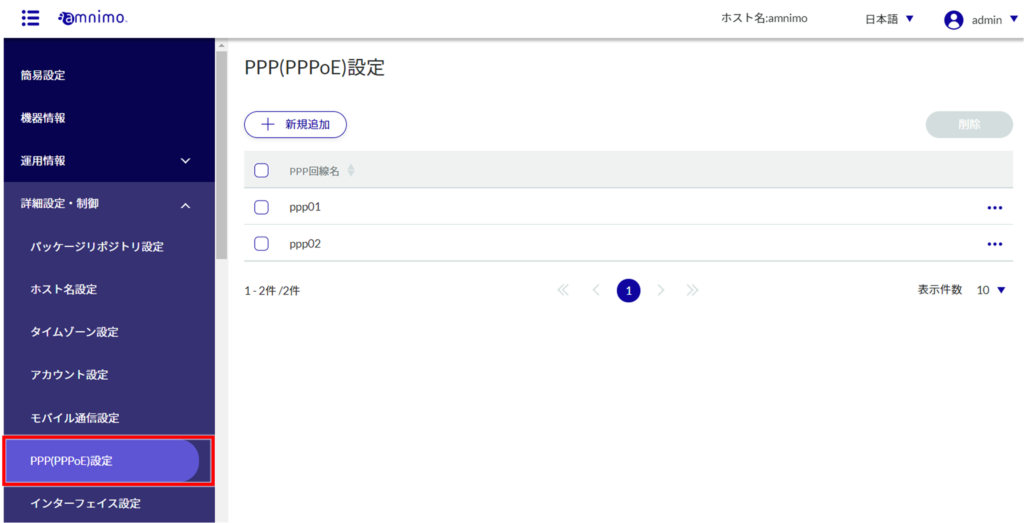
「PPP(PPPoE)設定」画面に、登録されているPPP(PPPoE)設定の一覧が表示されます。
NOTE
PPP(PPPoE)設定一覧の「PPP回線名」のタブをクリックすることで、PPP回線名の降順/昇順でPPP(PPPoE)設定を並び替えることができます。

PPP(PPPoE)設定を追加する #
「PPP(PPPoE)設定」画面で、[ 新規追加 ] ボタンをクリックします。
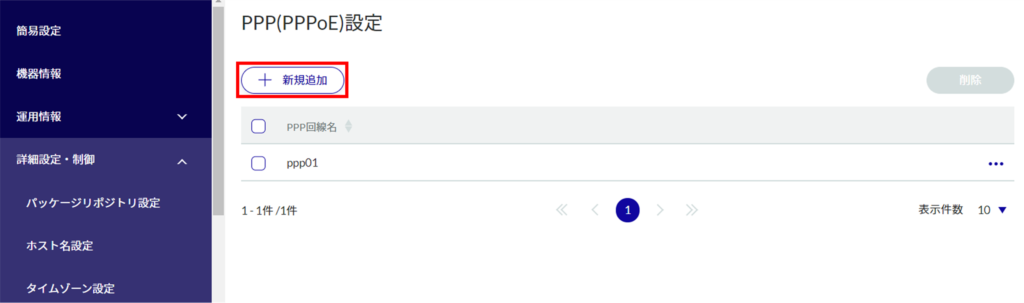
「PPP(PPPoE)設定の追加」画面が表示されます。
以下の①~④を設定し、[ 設定 ] ボタンをクリックします。
❶ PPP回線名を入力します。
❷ メッセージ出力レベルを選択します。
❸ 認証方式を選択します。
❹ ユーザー名とパスワードを設定します。
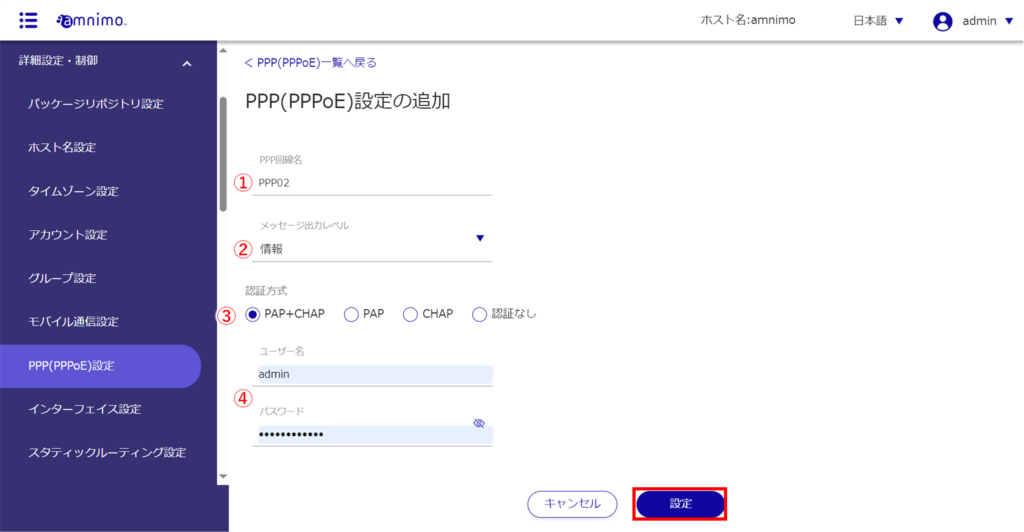
PPP(PPPoE)設定が追加されます。
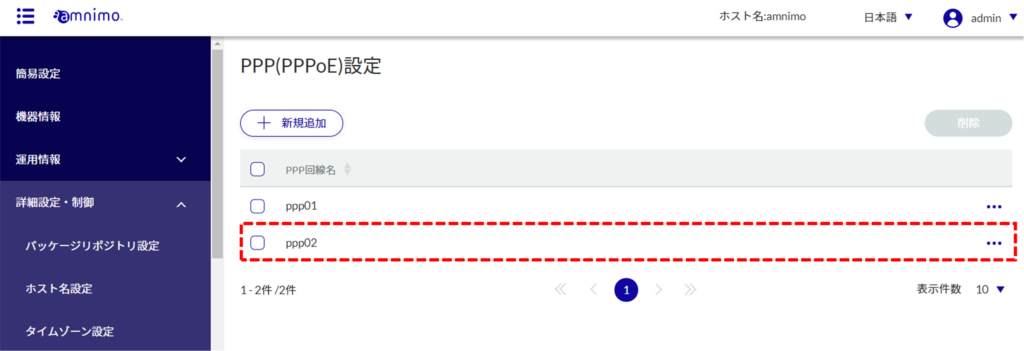
PPP(PPPoE)設定を編集する #
登録されているPPP(PPPoE)設定を編集します。
「PPP(PPPoE)設定」画面で、編集したいPPP(PPPoE)設定の右に表示されている[…]をクリックし、表示された操作メニューから [ 編集 ] を選択します。
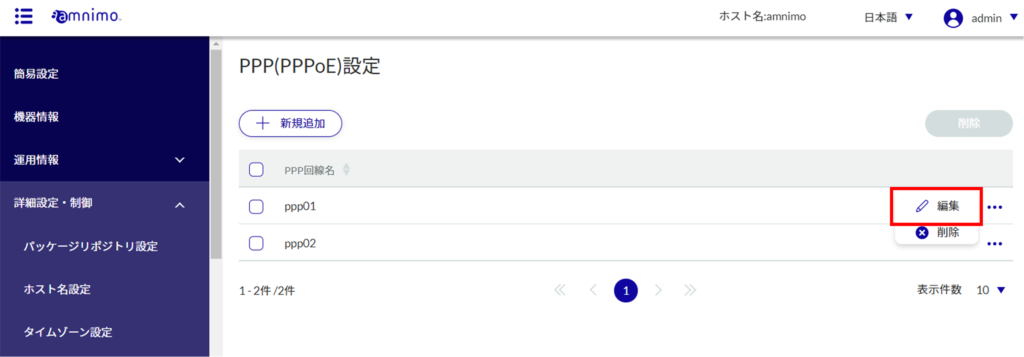
「PPP(PPPoE)設定の編集」画面が表示されます。
PPP(PPPoE)設定を編集して、[ 設定 ] ボタンをクリックします。
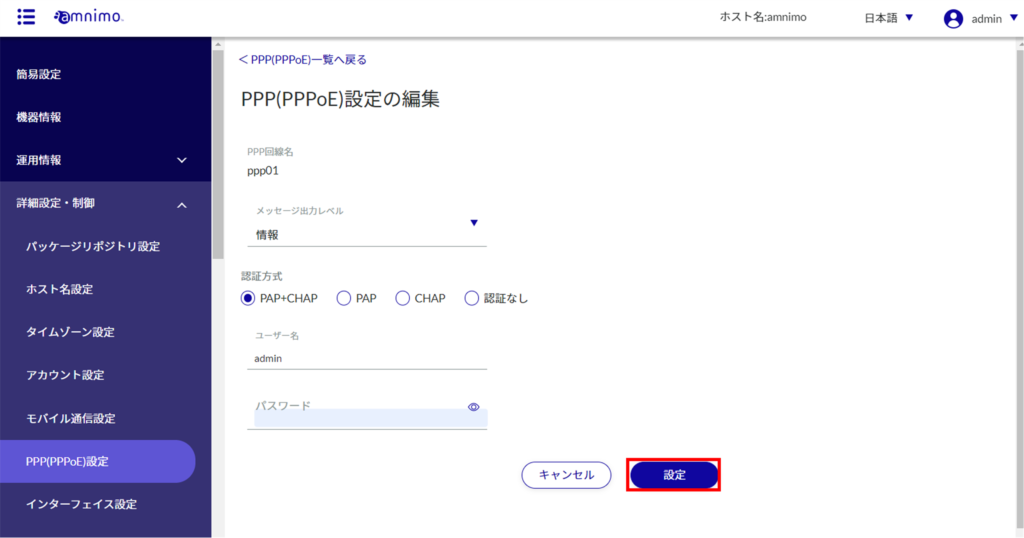
PPP(PPPoE)設定の情報が更新され、一覧が表示されます。
PPP(PPPoE)設定を削除する #
登録されているPPP(PPPoE)設定の削除には、操作メニューから個別に削除する方法と、削除したいPPP(PPPoE)設定をすべて選択してから削除する方法があります。
PPP(PPPoE)設定を個別に削除する
「PPP(PPPoE)設定」画面で、削除したいPPP(PPPoE)設定の右に表示されている[…]をクリックし、表示された操作メニューから [ 削除 ] を選択します。
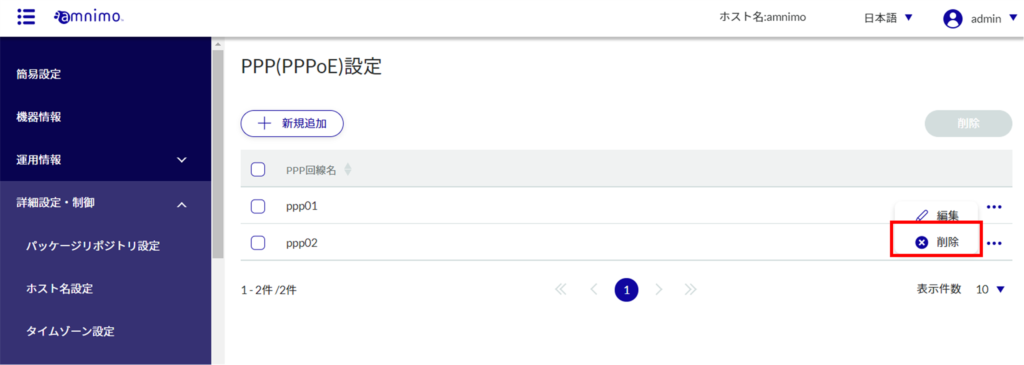
「確認」画面が表示されます。
[ 削除 ] ボタンをクリックします。
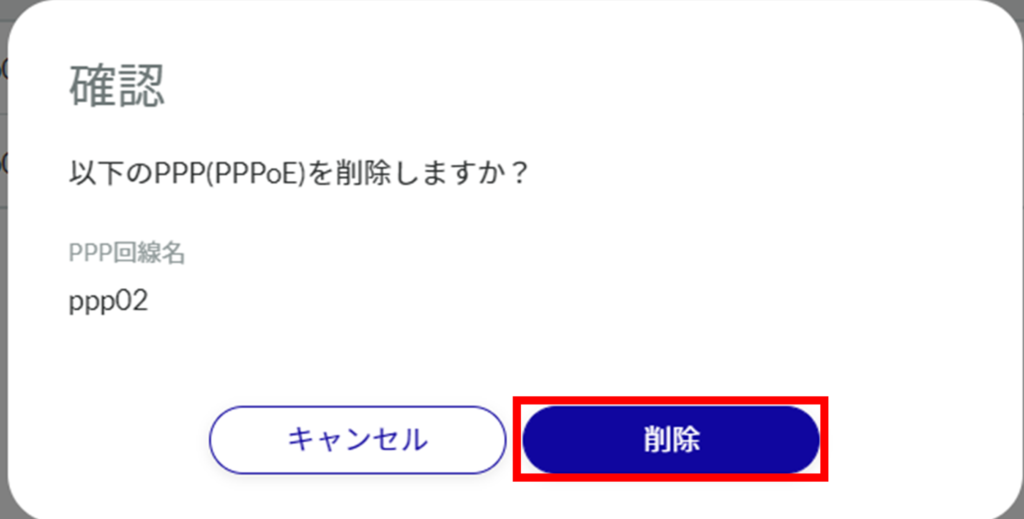
PPP(PPPoE)設定が削除されます。
PPP(PPPoE)設定を複数選択して削除する
削除したいPPP(PPPoE)設定を選択して削除します。複数の設定を一括で削除する際に便利です。PPP(PPPoE)設定を1つだけ選択して削除することもできます。
「PPP(PPPoE)設定」画面で、削除したいPPP(PPPoE)設定の左に表示されているチェックボックスをクリックしてチェックマークを付け、[ 削除 ] ボタンをクリックします。
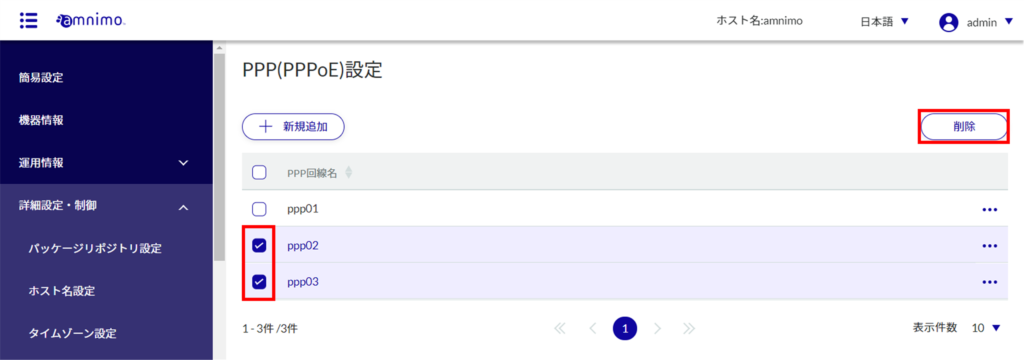
「確認」画面が表示されます。
[ 削除 ]ボタンをクリックします。

選択したPPP(PPPoE)設定が削除されます。
